Az ssl_error_no_cypher_overlap hiba javítása a Firefoxban
Bár a Google Chrome továbbra is a legnépszerűbb böngésző, jó alternatíva a Mozilla Firefox . A Firefox(Firefox) számos önálló funkcióval rendelkezik, amelyek erős versenyzővé teszik a Chrome -ot , például a beépített képernyőrögzítést csak szöveges olvasási módba. Tehát, ha problémái vannak a Chrome(having trouble with Chrome) -mal , a Firefox kiváló alternatíva a váltásra.
Sajnos ez nem jelenti azt, hogy a Firefox mentes a hibáktól. Ha például ssl_error_no_cypher_overlap hibát(ssl_error_no_cypher_overlap error) lát a Firefoxban(Firefox) , akkor a böngésző SSL-védelmével(SSL protection) kapcsolatos problémával küzd . A probléma megoldásához a következőket kell tennie.

Mi okozza az ssl_error_no_cypher_overlap hibát a Firefoxban?(What Causes a ssl_error_no_cypher_overlap error in Firefox?)
Az ssl_error_no_cypher_overlap hibaüzenet akkor jelenik meg a Firefoxban(Firefox) , ha egy meglátogatott webhely régebbi biztonsági tanúsítvánnyal rendelkezik. A böngésző titkosít minden kapcsolatot Ön és egy felkeresett webhely között, hogy megakadályozza, hogy a hackerek figyeljék vagy eltérítsék a kapcsolatot.
Sajnos az SSL ( Secure Sockets Layer ) protokoll régebbi verziói, amelyek bizonyos webhelyek betöltésekor védelmet nyújtottak, már nem használatosak sebezhetőségi problémák miatt. Ha egy webhely az SSL régebbi verzióját használja elavult titkosítási kóddal, a Firefox blokkolja a kapcsolatot, hogy megvédje az Ön személyes adatait és biztonságát az interneten(protect your privacy and security online) .

Fontos hangsúlyozni, hogy ennek célja az Ön védelme. E védelem nélkül felkereshet egy feltört webhelyet, vagy olyan kapcsolatot használhat, amelyet aktívan figyelnek. Ez növeli annak valószínűségét, hogy az Ön adatait lehallgatják, és megsértik az adatvédelmet.
A legtöbb esetben ez magával a webhellyel kapcsolatos probléma lehet, és előfordulhat, hogy egyáltalán nem tudja megoldani a problémát. Ha azonban ez egy megbízható webhely, és feltétlenül ki kell kerülnie a hibát, van néhány (nem garantált) lépés, amellyel megkerülheti a hibát.
Ne(Bear) feledje azonban, hogy ennek megvannak a kockázatai, még akkor is, ha megbízik a meglátogatott webhelyben. Előfordulhat, hogy meg kell fontolnia egy másik böngészőre váltást vagy egy másik (hasonló) webhely kipróbálását, hogy biztonsága ne sérüljön. Ennek hiányában bármikor használhatja az internetes archívumot(Internet Archive) a webhely másolatának betöltésére.
Frissítse az oldalt vagy indítsa újra a böngészőt(Refresh the Page or Restart Your Browser)
Ha ssl_error_no_cypher_overlap hiba lép fel, ne siessen a böngésző vagy a csatlakozási beállítások módosításával. Ehelyett először próbálja meg frissíteni az oldalt a Frissítés(Refresh) gomb vagy a billentyűzet F4 billentyűjének megnyomásával.

Ez visszaállíthatja böngészőjének gyorsítótárát az adott webhelyhez, és betöltheti a webhely új verzióját, felülírva a Firefox által észlelt nem egyező (Firefox)SSL - beállításokat . Ha ez nem oldja meg a problémát, zárja be, majd indítsa újra a böngészőt, és hasonló okok miatt próbálja újra.
Bár ez nem garantálja, hogy mindenkinél megoldja a problémát, elég lehet megoldani azoknál a webhelyeknél, amelyek nemrég frissítették elavult SSL - tanúsítványukat. Ha azonban nem működik, próbálkozzon az alábbi további lépések egyikével.
Keresse meg a Firefox frissítéseit(Check for Firefox Updates)
A Firefox(Firefox) , mint minden nagyobb webböngésző, rendszeres frissítéseket kap új hibajavításokkal és funkciókkal. A korábban támogatott funkciók módosításai is lehetnek, amelyeket böngészője már nem támogat, például az SSL protokoll elavult verziója.
Ha a közelmúltban nem frissítette a Firefoxot(Firefox) (vagy ha a frissítések nem települnek automatikusan), előfordulhat, hogy manuálisan kell ellenőriznie a Firefox frissítéseit.
- Ehhez nyissa meg a Firefoxot(Firefox) , és válassza ki a menü ikont(menu icon) a jobb felső sarokban. A menüből válassza a Beállítások lehetőséget(Settings) .

- A Beállítások( Settings) menüben válassza az Általános(General) > Frissítések keresése lehetőséget(Check for updates) . Ha frissítéseket talál, a Firefox automatikusan telepíti azokat.
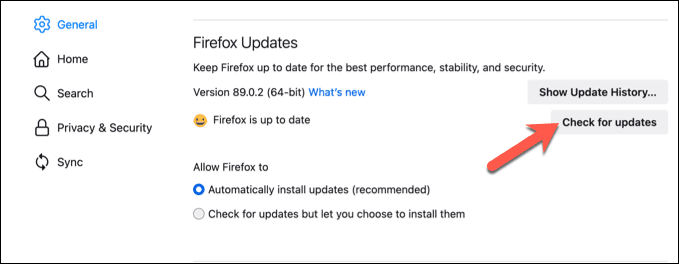
A Firefox frissítése után indítsa újra a böngészőt, hogy biztosítsa a frissítések megfelelő telepítését.
Az elavult SSL- és TLS-tanúsítványok manuális engedélyezése(Manually Enable Outdated SSL and TLS Certificates)
Az ssl_error_no_cypher_overlap üzenet akkor jelenik meg, ha az adott webhelyen használt SSL protokoll verziója (vagy TLS az újabb webhelyek esetén) a Firefox minimálisan elfogadott verziója alatt van. Ha a probléma szerveroldali, és az Ön részéről semmi sem javítható, akkor megpróbálhatja módosítani a Firefox beállításait, hogy lehetővé tegye az elavult SSL -tanúsítvánnyal rendelkező webhelyek betöltését.
Fontos azonban hangsúlyozni, hogy ezt nem javasoljuk minden webhelyen. Az SSL(SSL) régebbi verziói biztonsági okokból általában le vannak tiltva. Például magát az SSL -t felváltotta a TLS ( Transport Layer Security ) az 1.0–3.0 SSL -verziók által használt eredeti titkosítási titkosítások sebezhetősége miatt .
Ezenkívül ez a módszer nem garantáltan működik minden webhelyen. Ez az SSL(SSL) -tanúsítvány típusától és a használt titkosítási kódtól függ. Ha biztos benne, hogy manuálisan szeretné engedélyezni az elavult SSL/TLS -tanúsítványokat a Firefoxban(Firefox) , lehetővé téve az azokat futtató webhelyek elérését, ezt az alábbi lépések végrehajtásával teheti meg.
- Nyissa meg a Firefoxot, írja be a címsorba az about:config parancsot , majd nyomja meg az (about:config)Enter billentyűt.

- A Firefox(Firefox) figyelmezteti, hogy ezeknek a beállításoknak a megváltoztatása hatással lehet a teljesítményre és a biztonságra. A folytatáshoz válassza a Kockázat elfogadása és folytatás(Accept the Risk and Continue) gombot.

- A Speciális beállítások(Advanced Preferences) menüben keresse meg a security.ssl3.dhe_rsa_aes_128_sha elemet(security.ssl3.dhe_rsa_aes_128_sha) . Kattintson duplán a bejegyzésre (Double-click), hogy (true)hamisról(false) igazra váltson . Ismételje meg a lépéseket a security.ssl3.dhe_rsa_aes_256_sha és a security.tls.version.enable-deprecated fájloknál(security.tls.version.enable-deprecated) .
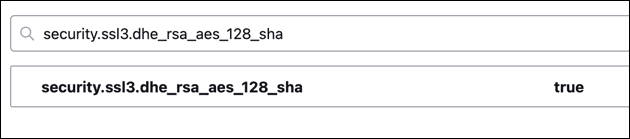
Mivel ezeknek az elavult SSL titkosítási kódoknak az engedélyezése veszélybe sodorhatja, ismételje meg a fenti lépéseket, és állítsa be az engedélyezett beállításokat igazról(true) hamisra ,(false) ha végzett.
Állítsa vissza a böngészőt az alapértelmezett beállításokra(Reset Your Browser to Default Settings)
A Firefoxban(Firefox) megjelenő hibaüzenet nem mindig aggodalomra ad okot. De ha ezt a hibát (és másokat) rendszeresen látja, az rosszul konfigurált beállításokra vagy ütköző Firefox(Firefox addons) -kiegészítőkre utalhat . A mögöttes problémák megoldásának jó módja, ha visszaállítja a böngészőt az alapértelmezett beállításokra, ezzel eltávolítva az esetleges ütközéseket.
- Ehhez nyissa meg a Firefoxot(Firefox) , és válassza ki a menü ikont(menu icon) a jobb felső sarokban. A menüből válassza a Súgó(Help ) > További hibaelhárítási információk( More Troubleshooting Information) menüpontot .
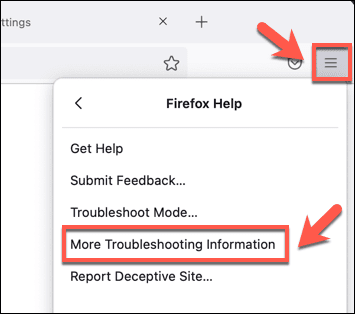
- A Hibaelhárítási információk(Troubleshooting Information ) menüben válassza ki a Firefox frissítése(Refresh Firefox) gombot a jobb felső sarokban.

- A Firefox(Firefox) figyelmezteti Önt, hogy az Ön által végzett bővítmények vagy módosítások eltávolításra kerülnek. A megerősítéshez válassza a Firefox frissítése(Refresh Firefox) lehetőséget.
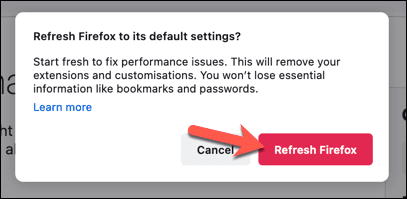
Frissítés után a Firefox újraindul új konfigurációval. A böngésző ezt követően visszaállítja a böngésző kedvenceit és felhasználói profilját.
Váltson másik böngészőre (vagy keressen másik megoldást)(Switch to Another Browser (or Find Another Workaround))
Sajnos az olyan Firefox - problémák, mint az ssl_error_no_cypher_overlap, nem mindig kapnak megoldást, különösen akkor, ha a probléma egy olyan webhelyről van szó, amelyet nem tudsz irányítani. Jó ötlet ugyan megpróbálni felvenni a kapcsolatot a webhely adminisztrátorával, ha ezt a hibát látja, de érdemes egy másik webböngészővel is próbálkozni, hátha az megoldja a problémát.
A Google Chrome(Google Chrome) , a Microsoft Edge , a Safari és más alternatív webböngészők(alternative web browsers) képesek megkerülni ezt a problémát, de ha a probléma szerveroldali, akkor nem garantált, hogy működik. A Chrome(Chrome) például hasonló hibaüzenetet ( err_ssl_version_or_sipher_mismatch ) tartalmaz az elavult SSL-rejtjelek blokkolására.

Ha ez megtörténik, lehet, hogy nincs más választása, mint más megközelítést kipróbálni. Ha például kétségbeesetten szeretné megtekinteni egy olyan webhely tartalmát, amely nem töltődik be, előfordulhat, hogy megtalálhatja az oldalnak a Wayback Machine segítségével archivált verzióját (find a version of the page archived)az Internet Archívum webhelyen(Wayback Machine on the Internet Archive website) .
Ne feledje azonban, hogy a (Bear)Wayback Machine által mentett webhelyek bármely oldala elavult lehet, és előfordulhat, hogy nem tükrözi a meglátogatott webhely legújabb verzióját. Ha azonban egyáltalán nem tudja megtekinteni a webhelyet, ez praktikus megoldásként szolgálhat a webhely tartalmának megtekintéséhez, még akkor is, ha maga a webhely nem működik megfelelően.
A Firefox hibák hibaelhárítása(Troubleshooting Firefox Errors)
Ha a meglátogatott webhely ssl_error_no_cypher_overlap hibát jelez, ne essen pánikba. Mint minden nagyobb böngésző, a Firefox is igyekszik megvédeni Önt a külső veszélyektől, ezért kövesse a fenti lépéseket, hogy folyamatosan frissítse böngészőjét, állítsa vissza a beállításokat, és ha szükséges, kerülje ki a hibát – de csak akkor, ha ez elengedhetetlen.
Ha a Firefox megfelelően működik, megkezdheti felhasználói profilja testreszabását. Például telepíthet néhány legnépszerűbb Firefox-bővítményt(install some top Firefox add-ons) a felhasználói élmény javítása érdekében, vagy használhatja a Firefox saját VPN-szolgáltatását(Firefox’s own VPN service) az internetes forgalom védelmére. Ha azonban a Firefox túl sok memóriát használ(Firefox uses up too much memory) , ne felejtse el fontolóra venni az alternatívákat(consider alternatives) .
Related posts
Túl sok memóriát használ a Firefox? 7 javítási módszer
A Firefox nem válaszol PC és Mac rendszeren történő javítása
Az SD-kártya nem olvasható? A következőképpen javíthatja ki
6 javítás, amikor a Spotify alkalmazás nem válaszol vagy nem nyílik meg
Hogyan javítsuk ki a „Kaparós sorstárcsák megteltek” hibát a Photoshopban
A Google Térkép nem működik: 7 módszer a javításra
Az ütemezett feladat javítása nem fut .BAT fájl esetén
Hogyan lehet javítani a Windows billentyűzet billentyűit, amelyek nem működnek
A WiFi folyamatosan megszakad? A következőképpen javíthatja ki
Az „RPC-kiszolgáló nem elérhető” hiba javítása a Windows rendszerben
FIX: A laptop nem csatlakozik a Wi-Fi-hez
FIX: Az Adblock nem működik a Crunchyrollon
Mi az a DirectX és miért fontos?
A „Szerver IP-címe nem található” hiba kijavítása a Google Chrome-ban
Minden újraindításkor javítsa a „Telepítő előkészíti a számítógépet az első használatra” című részt
A GeForce Experience hibakód 0x0003 kijavítása
A YouTube Szünet gombja nem tűnik el? 6 javítási módszer
Hibaelhárítási tippek, ha a Bluetooth nem működik számítógépén vagy okostelefonján
9 Javítások, amikor a Microsoft Edge folyamatosan összeomlik
Lassú a Chrome letöltési sebessége? 13 javítási módszer
